E’ finita l’era delle rubriche telefoniche scritte a mano, così come quelle elettroniche disponibili sui nostri telefoni cellulari, che permettevano di segnare solo 1 numero per ogni contatto (fino a 250) e ci si ritrovava la rubrica piena di Mamma Cell., Mamma Casa, Mamma Ufficio.
I nostri dispositivi iOS ci permettono di salvare nella rubrica, o meglio nell’app Contatti, una miriade di informazioni che possono tornarci utili in diverse situazioni.
Voglio perciò spiegare a tutti voi come sfruttarla al meglio per riempire ogni singolo contatto di informazioni utili, che si collegano ad altre app.
Non limitatevi a compilare solo pochi campi come nome, cognome e numero di cellulare, ma sfruttate ogni singola linea presente nell’app.
Per prima cosa apriamo l’app CONTATTI e inseriamo un nuovo numero cliccando sul + in alto a destra.
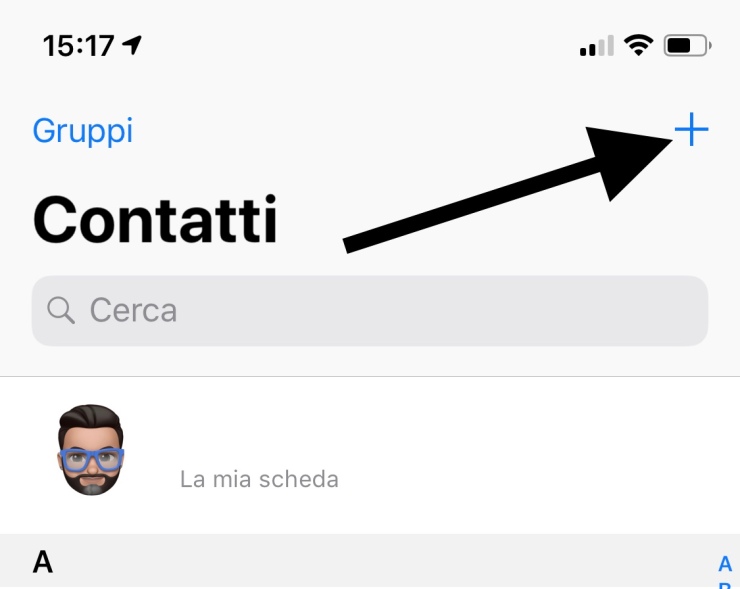
Si aprirà così una schermata NUOVO CONTATTO e diversi campi, che vi spiegherò ora come riempire.

Partiamo dal Nome e Cognome: in questo campo è meglio compilare le informazioni di nome e cognome, se li abbiamo, e indicare in quella linea l’esatto corrispondente.
Se dovete inserire il contatto di Mario Rossi, mettete Mario nel campo nome e Rossi nel campo cognome. Questo perché ci tornerà utile nel richiamare i contatti, e ordinarli per nome o per cognome nel menù impostazioni.
Aggiungi foto, sulla sinistra, ci consente di inserire un’immagine al contatto che stiamo inserendo, non è fondamentale, ma è utile nel momento in cui magari abbiamo un contatto con un nome simile (ad esempio Maria Rossi) e non confonderlo con altri. La foto apparirà anche nell’app Messaggi e durante le chiamate.
Il campo Società, che in molti snobbano (dite la verità), può essere usato si per inserire il nome dell’azienda, se serve e lo conoscete, ma anche per catalogare il contatto all’interno di un nostro “database”: Mario Rossi, ad esempio, potrebbe essere un contatto non ricorrente, che avete inserito nella vostra rubrica perché trattasi di un amico di nostra cugina, oppure l’idraulico, un nostro collega, o il presidente della squadra di calcetto di nostro figlio. Indicando un riferimento specifico, come potrebbe essere Idraulico, se dobbiamo richiamare il contatto ma non ci ricordiamo che si chiama Mario Rossi, basterà scrivere idraulico nella sezione cerca sotto la grande scritta Contatti, per vedere apparire in rubrica tutti gli idraulici di cui abbiamo salvato il numero.
L’aggiunta del telefono è fondamentale, ovviamente, nella nostra rubrica, ma possiamo catalogare il numero associandogli un’etichetta, selezionando tra quelle di default, o creandone di personali. Possiamo associare quanti numeri vogliamo, e l’etichetta risulterà fondamentale per chiamare il contatto tramite Siri: chiama Mario Rossi cellulare, oppure chiama Mario Rossi ufficio. questo dato apparirà poi nella sezione chiamate recenti dell’app Telefono.

Stesso discorso vale per la sezione e-mail, utile poi per mandare un’email direttamente dall’app Mail o da app di terze parti.
Con i campi Suoneria e Suoneria SMS, possiamo associare una suoneria diversa da quella di default per le chiamate e gli SMS ricevuti da quel contatto, in modo da riconoscere al volo che ci sta cercando in quel momento.

Aggiungi URL è un campo utile soprattutto se il contatto dispone di un sito web, pensiamo ad un ristorante, o un negozio.
Aggiungi Indirizzo invece è utilissimo per rintracciare al volo, e raggiungere il luogo indicato nel contatto, direttamente chiedendo a Siri, aprendo l’app Mappe oppure inserendo un evento in Calendario. Anche questo campo può ospitare luoghi multipli: ad esempio possiamo chiedere a Siri di indicarci la strada per l’ufficio di Mario Rossi, oppure possiamo creare un evento per una cena inserendo nell’app calendario come luogo il ristorante salvato.

Se lo conosciamo, con Aggiungi Compleanno, ritroveremo nell’app calendario il nome del contatto che compie gli anni quel giorno e potremo immediatamente contattarlo per fargli gli auguri.
Stesso discorso per la sezione Aggiungi Data, utile per ricordare un altro avvenimento ricorrente o importante associato a quel contatto (pensiamo alla data del nostro anniversario di matrimonio) e indicare un’etichetta personalizzata, ritrovando poi la data segnata sull’app Calendario.

Aggiungi Nome Correlato è un campo molto utile per associare dei gradi di parentela ad altri contatti presenti nella nostra rubrica, per non dimenticare ad esempio che Mario Rossi è il cugino di Claudio Bianchi.

Nella sezione Aggiungi Profilo Social possiamo collegare a quel contatto il relativo profilo Facebook, Twitter, Instagram, che ci tornerà utile per un contatto diretto non solo tramite telefono.

Stesso discorso per Aggiungi Messaggeria Istantanea, dove, ad esempio, possiamo inserire il profilo Skype del nostro contatto.

Il campo Note è libero e, per compilarlo, non serve nemmeno cliccare sul tasto Modifica, possiamo inserire quello che vogliamo.
Con Aggiungi Campo, possiamo aggiungere altri campi predefiniti che ci propone il nostro iPhone.

Più informazioni andremo ad inserire e maggiori possibilità di ricerca avremo in diverse app e sezioni del nostro iPhone.
Vi ricordo che se avete attiva la condivisione dei contatti tramite iCloud, tutte le modifiche e gli inserimenti fatti, saranno disponibili anche sugli altri dispositivi associati al vostro account Apple, e su icloud.com















































